Situatie
Se doreste obtinerea numarului de ani, luni, zile dintre doua date intr-un tabel in Excel.
Backup
Nu necesita.
Solutie
Se da click pe celula unde se doreste rezultatul si se introduce formula:
=DATEDIF(‘Data1′,’Data2’,”Y”)&” ANI “&DATEDIF(‘Data1′,’Data2’,”YM”)&” LUNI “&DATEDIF(‘Data1′,’Data2’,”MD”)&” ZILE ”
Data1,Data2* Reprezentand celulele un se regasesc datele calendaristice.
Rezultatul obtinut fiind de forma:
Pentru a se extinde forma la urmatoarele celule se poate prin urmatorul procedeu:
Click dreapta pe celula cu formala deja creata>Copy> Se selecteaza celulele unde se doreste aplicarea formule>Click dreapta pe una din celulele selectate>Past
Atentie ca formatul celulelor in care sunt datele inserate sa fie setate pe formatul folosit!
Formatul se poate verifica prin selectarea celulelor>Click dreapta>Format Cells>Se selecteaza campul Date>Si se selecteaza formatul de data dorit.
Tip solutie
PermanentPlan de restaurare in caz de nefunctionare
Este recomandat sa exista un backup al fisierului Excel in care se lucreaza.

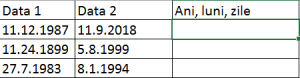
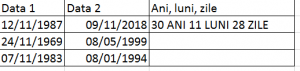
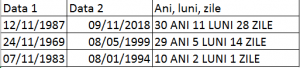
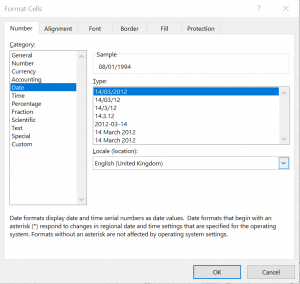
Leave A Comment?